Procedure BPM
Alcuni dei processi gestionali più critici nell'attività di Co.Svi.G. sono stati modellati secondo le specifiche BPMN (Business Process Model and Notation) e implementati utilizzando il motore BPMN Activiti di Alfresco.
Activiti permette di disciplinare l'organizzazione del lavoro, assegnare i compiti solo alle persone cui competono, tenere traccia di chi prende in carico una certa attività e dello stato di avanzamento complessivo di una certa procedura.
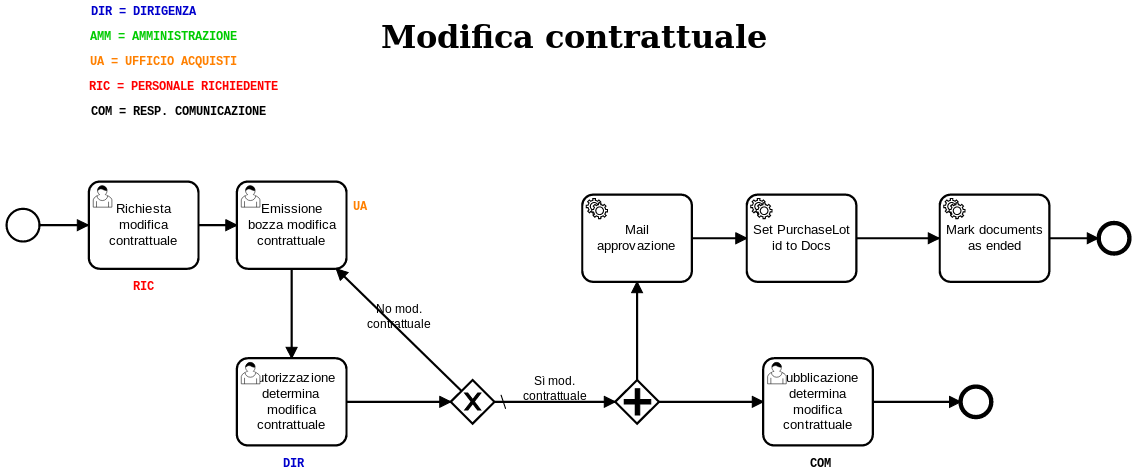
Task
I task sono i compiti che un utente può eseguire.
D'ora in avanti i termini compito e task saranno usati in maniera intercambiabile.
I compiti sono definiti all'interno di una procedura. Questa procedura definisce chi può eseguire un task e come si passa da un task ad un altro.
Ogni task, infatti, è assegnabile solo ad alcuni gruppi di utenti. Ad esempio, l'approvazione di una determina è un task che risulterà disponibile solo agli utenti con ruolo DIRIGENZA / DIRIGENTE.
Quando un task si rende disponibile per un gruppo di utenti, questi riceveranno una email e verrà visualizzato nel tab corrispondente della dashboard.
Prima di eseguire un task, l'utente deve prenderlo in carico. Per far questo, deve andare nel tab Task Disponibili, individuare il task da prendere in carico e cliccare sull'icona in alto a destra con il +.
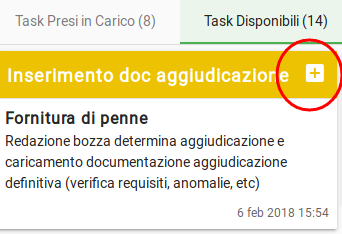
Una volta preso in carico un task, nessun altro utente può prendere in carico lo stesso task. Dopo aver cliccato sul +, l'utente viene portato alla pagina di completamento del task, diversa per ogni tipo di task.
L'utente che ha preso in carico un task può rilasciarlo in qualunque momento (ma sempre prima di averlo completato), andando sulla dashboard, tra i task presi in carico, individuando il task da rilasciare e cliccando sulla X in alto a destra.

Il task rilasciato ritorna disponibile, sia per l'utente che l'ha rilasciato, sia per tutti gli altri utenti ai quali il task può essere assegnato.
Generalmente per completare un task è necessario inserire alcune informazioni (alcune obbligatorie, altre no) e fare upload di alcuni documenti.
Qui sotto un esempio di task (assegnabile solo all'Ufficio Acquisti) molto ricco.
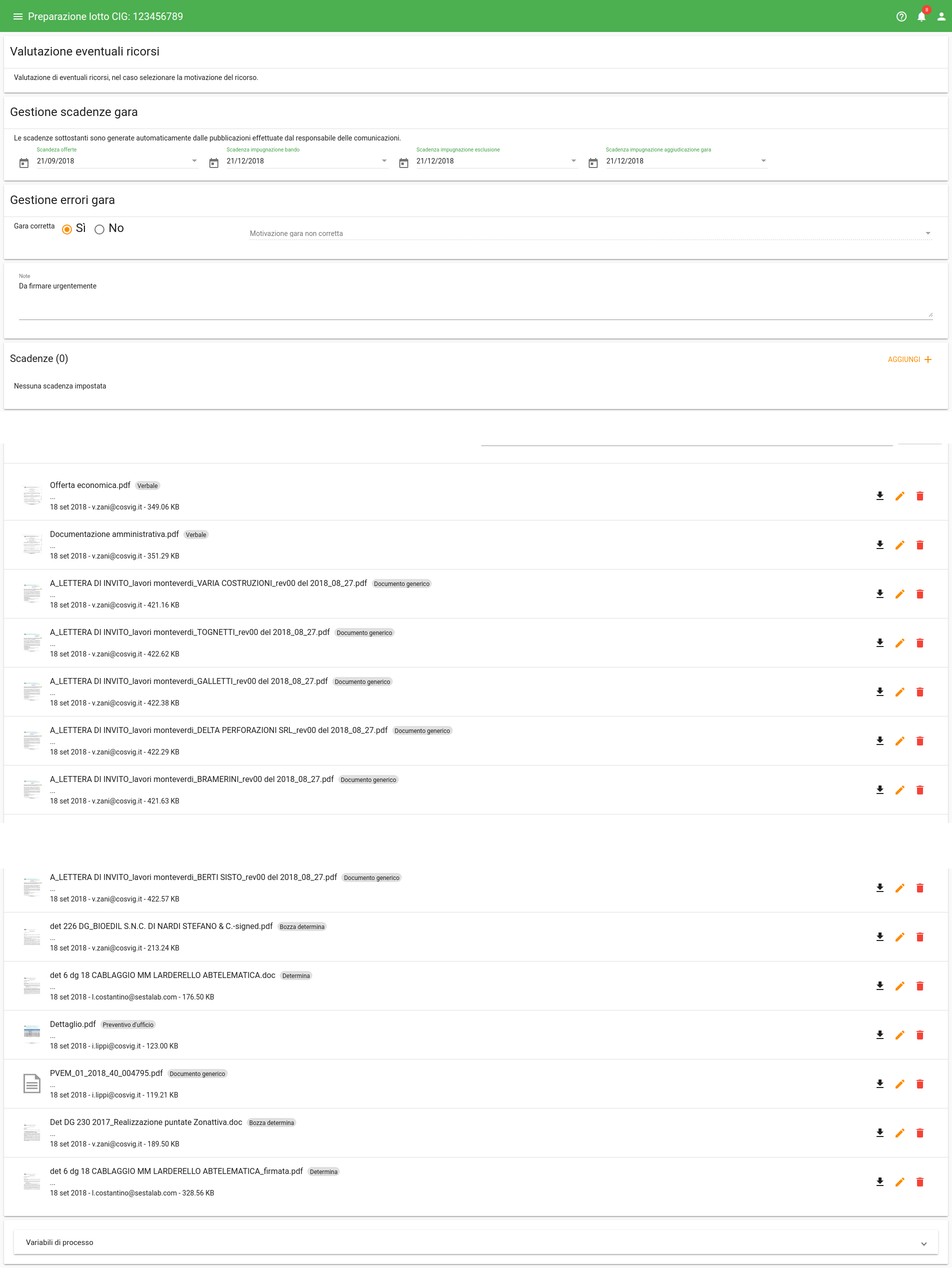
La pagina del task comprende diverse sezioni (alcune delle quali non sempre presenti):
- titolo, con descrizione
- form per inserimento dati
- campo note
- sezione delle scadenze (non vincolanti)
- sezione documentale
- sezione variabili di processo (usata per debug)
Non è necessario completare il task al momento in cui si prende in carico. È possibile prenderlo in carico, fare upload di alcuni documenti e passare ad altre attività (cliccando sul tasto INDIETRO in basso a destra o cliccando su una voce del menu). Si potrà tornare sullo stesso task in un secondo momento andando sulla dashboard, andando sul tab Task presi in carico e cliccando sul titolo del task preso in carico.
Attenzione: i documenti rimangono associati al task lavorando in momenti differenti, mentre le altre informazioni no (testi, valori da menu a tendina, segni di spunta, ecc...).
Una volta terminato il lavoro su un compito, si può completare cliccando sul pulsante in basso a destra COMPLETA TASK.
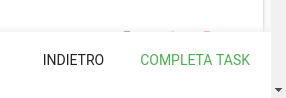
NON È POSSIBILE TORNARE INDIETRO DOPO AVER COMPLETATO UN TASK: L'OPERAZIONE È IRREVERSIBILE
Procedure in corso/completate
È possibile monitorare lo stato di avanzamento di una procedura andando sulle pagine apposite.
Ad esempio per controllare lo stato di avanzamento di una procedura di acquisto si può andare nella pagina Procedure in corso/Acquisti F1
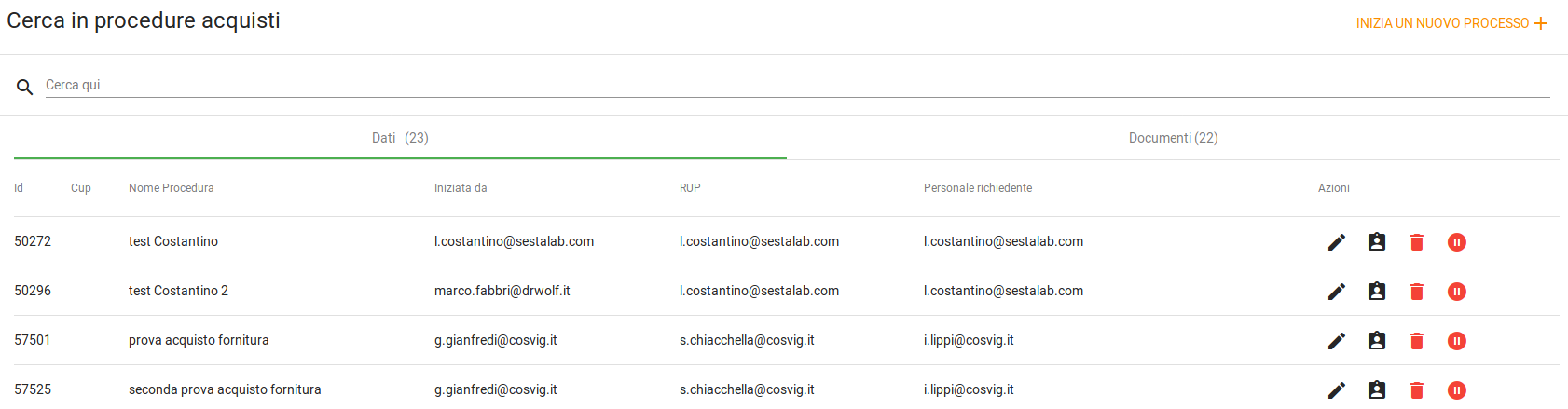
Da qui è possibile:
- cercare la procedura desiderata
- vedere il dettaglio della procedura, con lo storico dei task (tasto
matita) - vedere qual è o quali sono i prossimi task da eseguire e chi, eventualmente, li ha in carico e da quanto tempo
- (solo amministratori) eliminare una procedura
- (solo amministratori) sospendere una procedura
Allo stesso modo esistono pagine per visionare le procedure completate, funzionalità utile per recuperare documenti o per verificare chi ha compiuto alcuni task, andando nella sezione Procedure concluse.
In entrambe le sezioni è possibile ricercare tra i metadati testuali delle procedure o nei testi dei documenti di cui è stato fatto upload.